Como fazer o Office Word abrir um documento em branco por padrão
O aplicativo Word no Microsoft Office exibe uma página chamada Tela inicial ao executar o programa. A tela inicial (não deve ser confundida com a tela inicial do sistema operacional Windows) é exibida toda vez que você executa o aplicativo Word.
A página inicial exibe todos os modelos disponíveis, documentos abertos recentemente, documentos fixados e documentos compartilhados com você, se houver.
Se você sempre usa um documento em branco, pode configurar o programa Word para sempre abrir um documento em branco em vez de exibir a tela inicial ao executar o programa.
Configurar o Word para sempre abrir um documento em branco é fácil. Você só precisa desativar a tela inicial do programa Word para abrir automaticamente um documento em branco sempre que executar o programa Word.
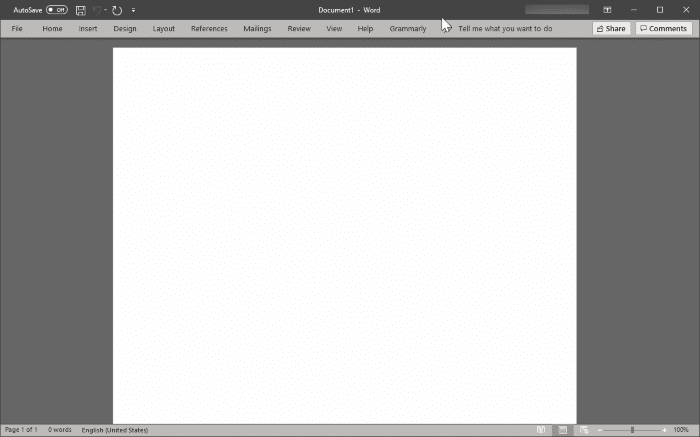
Embora a tela inicial do Word seja útil para ver e abrir rapidamente documentos abertos recentemente, você pode ver os documentos recentes mesmo depois de desativar a tela inicial. Para visualizar e acessar documentos abertos recentemente, você sempre pode clicar com o botão direito do mouse no ícone do Word na barra de tarefas e clicar na entrada do documento para abri-lo ou usar a tecla de atalho Ctrl + O para visualizar rapidamente os documentos recentes.
Abra o documento em branco por padrão no Office Word
Veja como forçar o programa Office Word a abrir o documento em branco por padrão.
Etapa 1: abra um documento do Word em branco. Clique no menu Arquivo e, em seguida, clique em Opções .
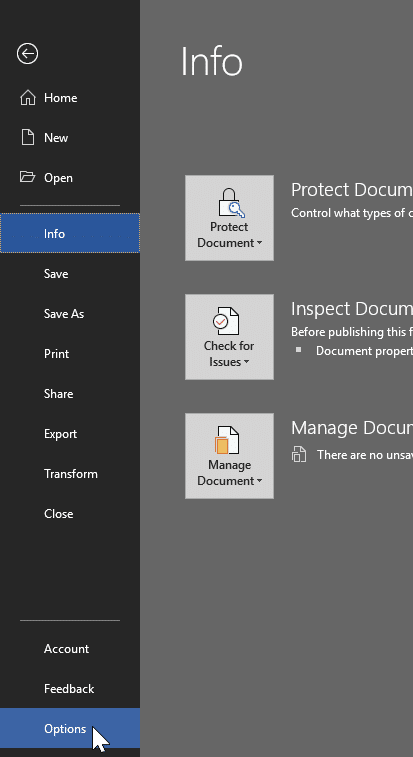
Etapa 2: na guia Geral , role para baixo até a seção Opções de inicialização .
Etapa 3: Desmarque a caixa de seleção ao lado da opção Mostrar a tela inicial quando este aplicativo iniciar . Clique no botão OK .
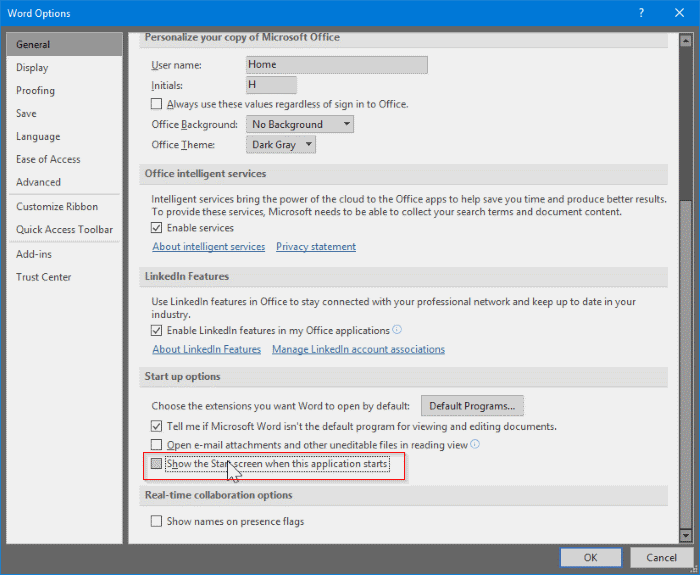
Reinicie o programa Word. O programa Word agora deve abrir automaticamente um documento em branco em vez de exibir a tela inicial.
Como definir o Word como o programa padrão no guia do Windows 10 também pode interessar a você.